4 روش برای ضبط در اسنپ چت بدون نگه داشتن دکمه
در این مقاله تخصصی از مجله 98zoom میخواهیم از 4 روش برای ضبط در اسنپ چت بدون نگه داشتن دکمه
با شما صحبت کنیم ، پس با یک مقاله مفید و آموزشی دیگر از تیم نود و هشت زوم همراه ما باشید :
اسنپ ها و استوری ها در اسنپ چت راهی عالی برای به اشتراک گذاشتن افکار یا چیزهای بی اهمیت در مورد روزتان با دوستانتان هستند. اما خستگی انگشتان یک چیز واقعی است، به خصوص اگر ترجیح می دهید داستان های ویدیویی را در اسنپ چت ضبط کنید. با این حال، آیا راهی برای ضبط در اسنپ چت بدون نگه داشتن دکمه وجود دارد؟ بیایید دریابیم.
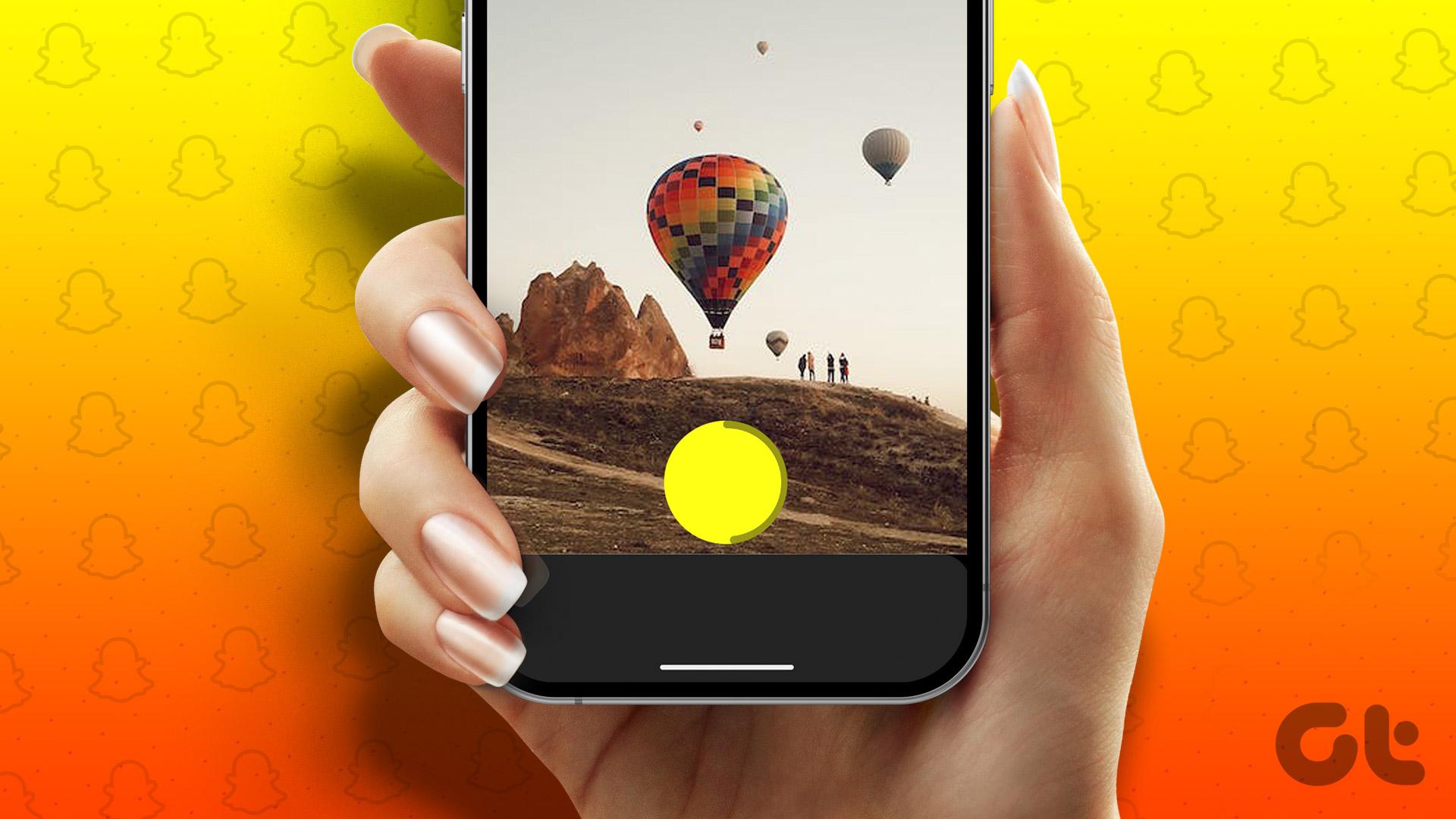
در حالی که اسنپ چت حالت هندزفری پیش فرض ندارد، روش های خاصی به شما امکان می دهد بدون نگه داشتن دکمه، در اسنپ چت ضبط کنید. یکی از آنها استفاده از یک کش لاستیکی و دکمه های تنظیم صدا دستگاه شما است. شیفته؟ برای دانستن بیشتر به خواندن ادامه دهید.
1. استفاده از نماد قفل هنگام ضبط
حتی بدون حالت خودکار اختصاصی، میتوانید با استفاده از قابلیت قفل، به صورت هندزفری فیلم ضبط کنید. به این ترتیب، هنگامی که ضبط را شروع کردید، می توانید ویژگی را قفل کنید و اجازه دهید تا 60 ثانیه در اسنپ چت حتی بدون نگه داشتن دکمه ضبط ضبط کند. در اینجا نحوه انجام آن آمده است.
مرحله 1: اسنپ چت را باز کنید.
گام 2: اکنون، دکمه دوربین را به مدت طولانی فشار دهید.
مرحله 3: هنگامی که نماد قفل ظاهر شد، انگشت خود را روی نماد قفل بکشید.
اکنون می توانید انگشت خود را بردارید و اسنپ چت به ضبط ویدیو ادامه می دهد.

مرحله 4: اگر قبل از علامت 60 ثانیه تمام کرده اید، روی دکمه Stop ضربه بزنید.
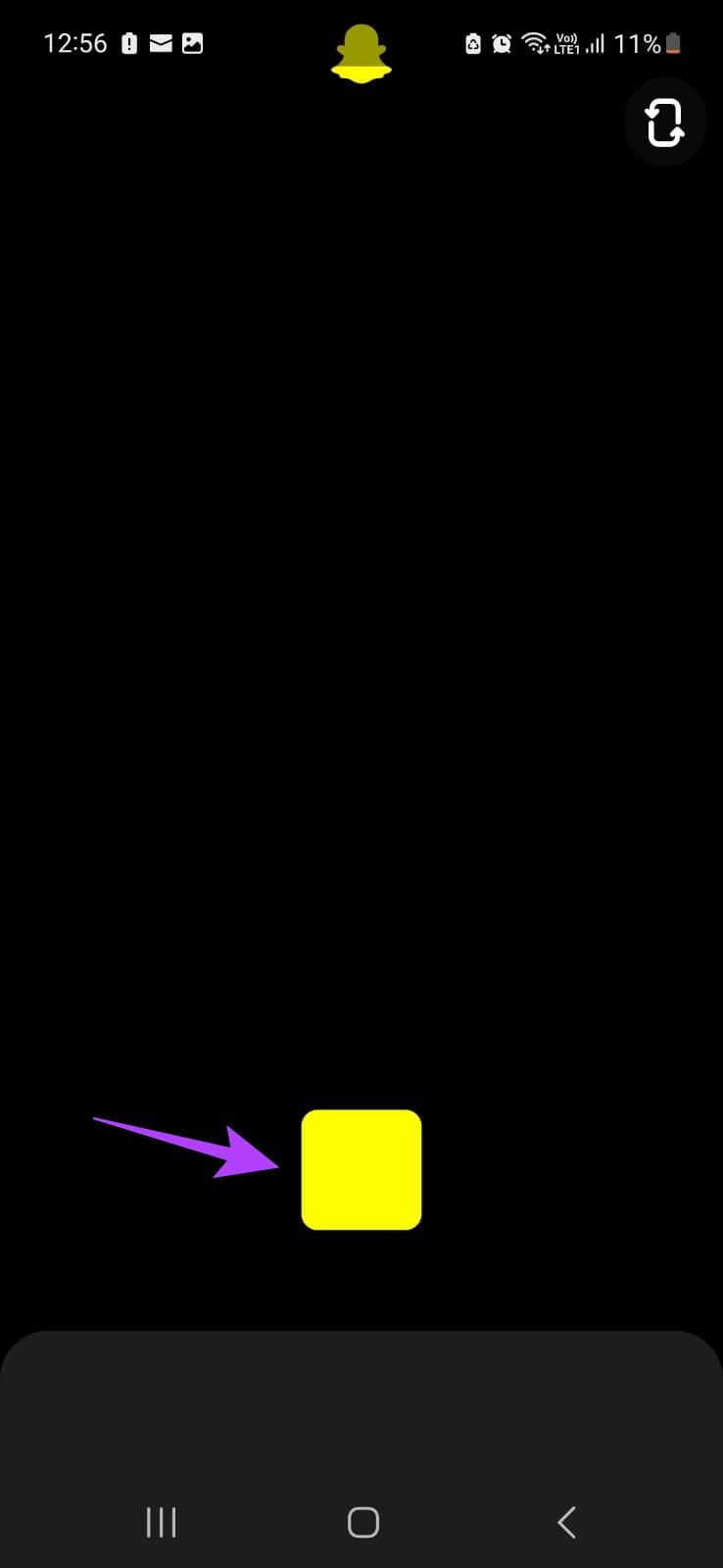
پس از توقف ضبط، از گزینه های موجود برای ویرایش و ارسال ویدیو به صورت دلخواه استفاده کنید.
نکته: اگر در استفاده از دوربین اسنپ چت با مشکلاتی مواجه هستید، مقاله ما را در مورد رفع نشدن دوربین اسنپ چت بررسی کنید.
2. یک تایمر برای ضبط دست آزاد در اسنپ چت تنظیم کنید
Snapchat همچنین به شما امکان می دهد تایمر تنظیم کنید. پس از تنظیم، با ضربه زدن روی دکمه دوربین، تایمر فعال می شود. با این حال، حداکثر مدت زمان برای تایمر 10 ثانیه است. فراتر از این، ممکن است مجبور شوید دوباره ضبط را شروع کنید.
در اینجا نگاهی گام به گام به نحوه تنظیم و استفاده از تایمر در اسنپ چت داریم.
مرحله 1: Snapchat را باز کنید و روی نماد + ضربه بزنید.
گام 2: به تایمر بروید و روی نماد + ضربه بزنید.
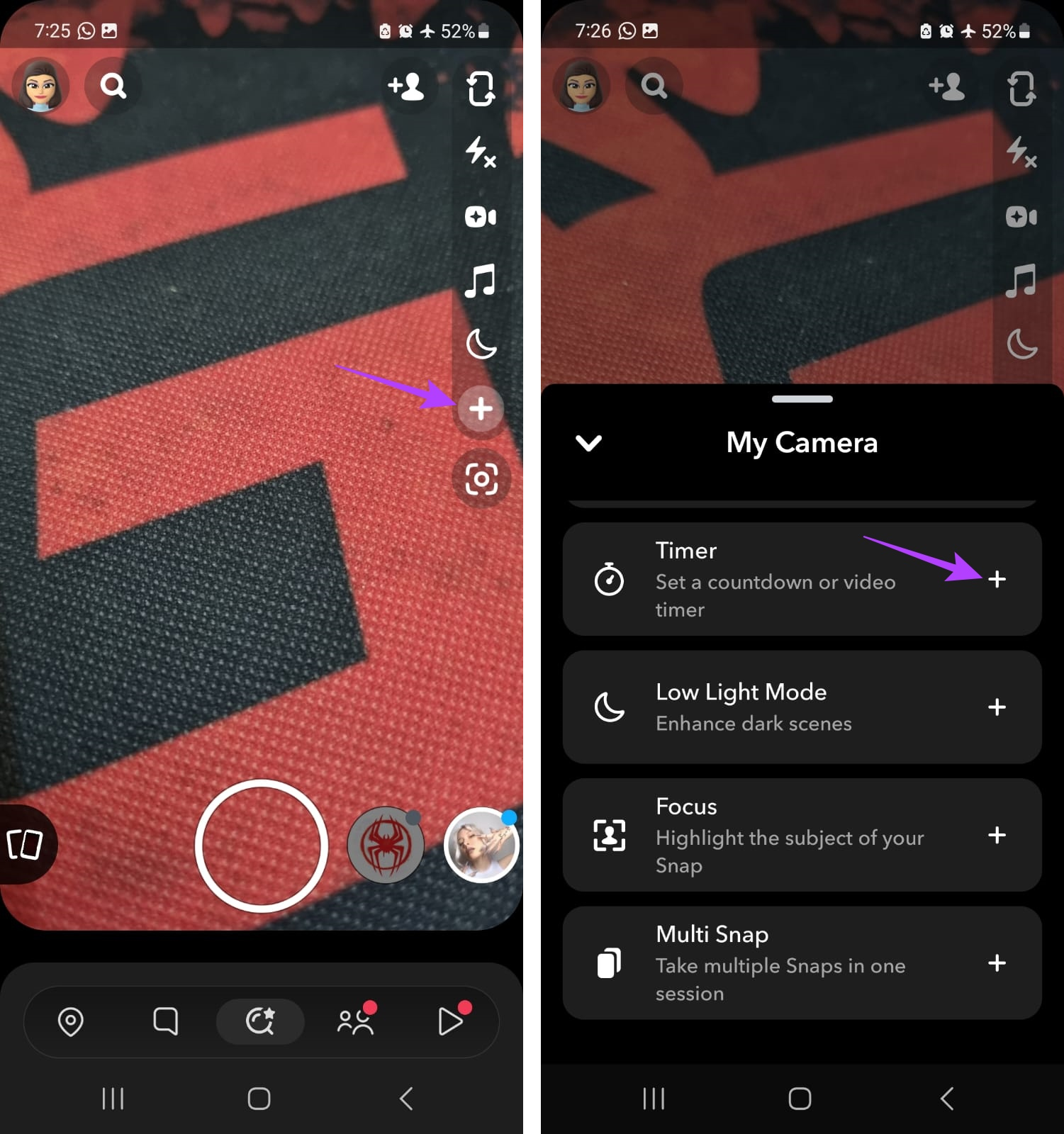
مرحله 3: سپس، روی نماد تایمر ضربه بزنید.
مرحله 4: در اینجا، از نوار لغزنده تایمر ویدیو برای تنظیم مدت زمان تایمر استفاده کنید.
مرحله 5: پس از اتمام، روی تنظیم تایمر ضربه بزنید.
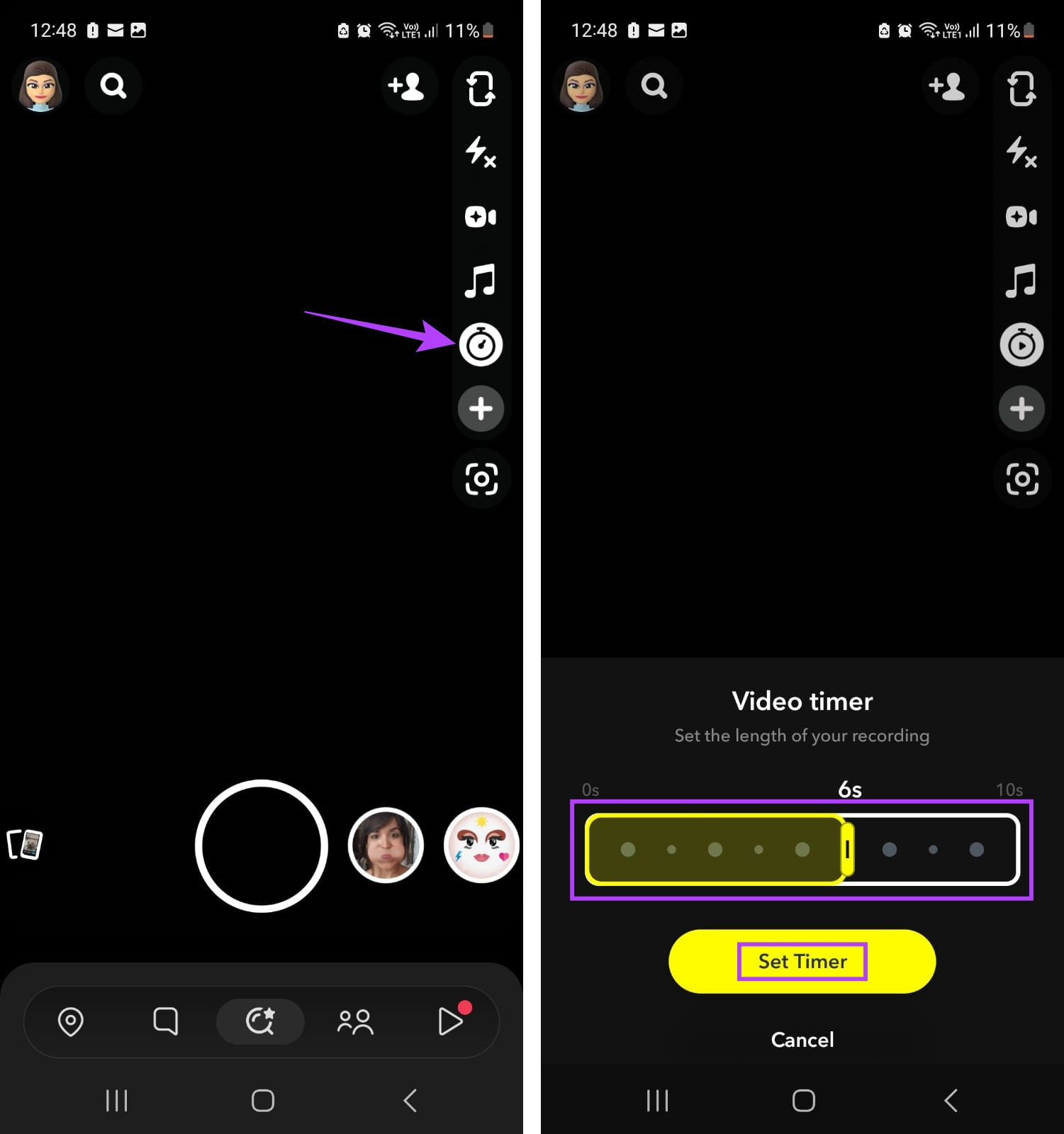
مرحله 6: اکنون روی دکمه Camera ضربه بزنید.
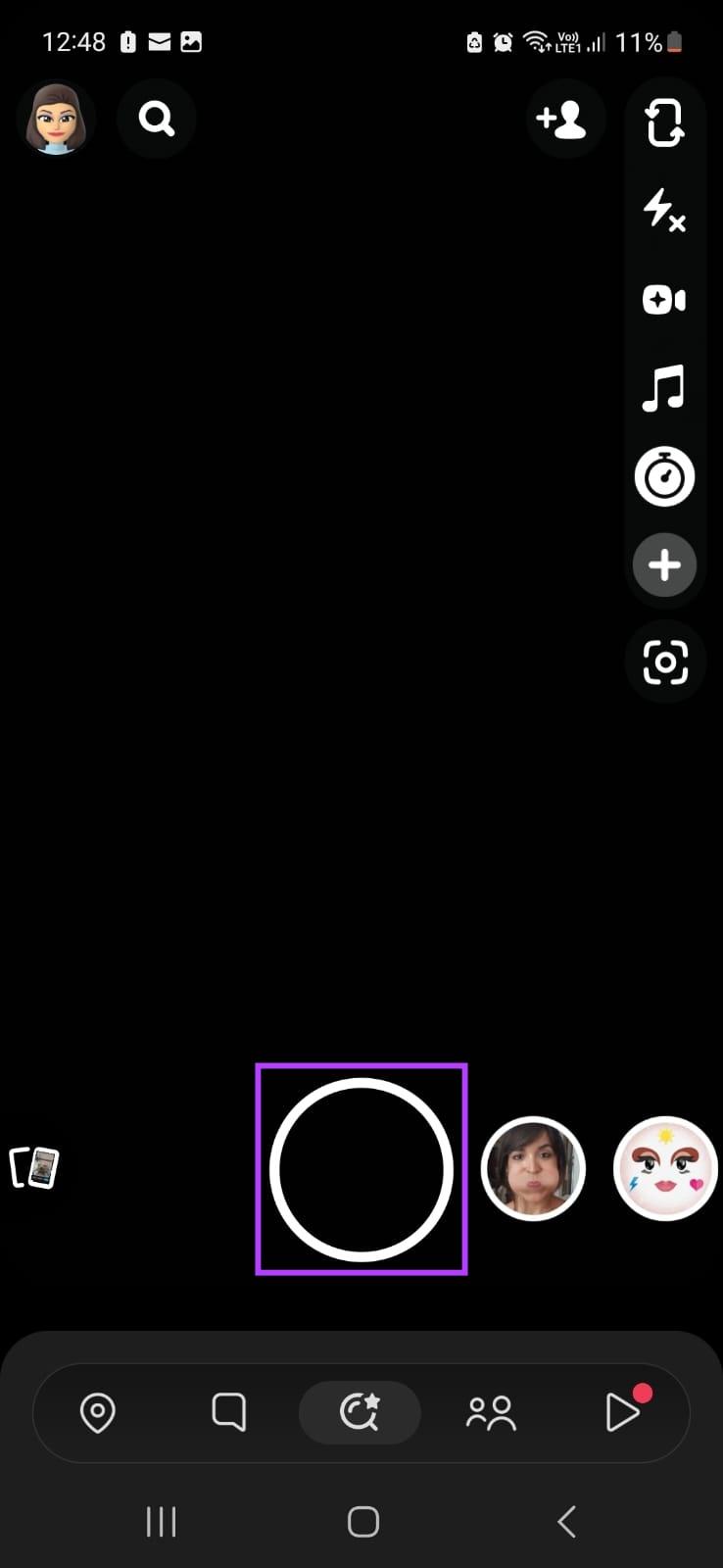
پس از شمارش معکوس، Snapchat به طور خودکار ضبط را بر اساس مدت زمان تایمر شروع می کند.
همچنین بخوانید: چگونه چندین عکس رول دوربین را به داستان اسنپ چت اضافه کنیم
3. استفاده از ژست ها در iOS
دستگاههای iOS دارای مجموعهای از ژستهای از قبل تغذیهشده هستند که به شما امکان میدهد کارهای اساسی مانند فشار طولانی یا دوبار ضربه زدن روی چیزی را انجام دهید. بنابراین، میتوانید یک مدت زمان سفارشی برای ژست فشار طولانی تنظیم کنید و از آن برای ضبط هندزفری در اسنپ چت استفاده کنید. برای انجام آن مراحل زیر را دنبال کنید.
قسمت 1: ایجاد ژست جدید
مرحله 1: تنظیمات را باز کنید و روی Accessibility ضربه بزنید.
گام 2: به پایین اسکرول کنید و روی Touch ضربه بزنید.
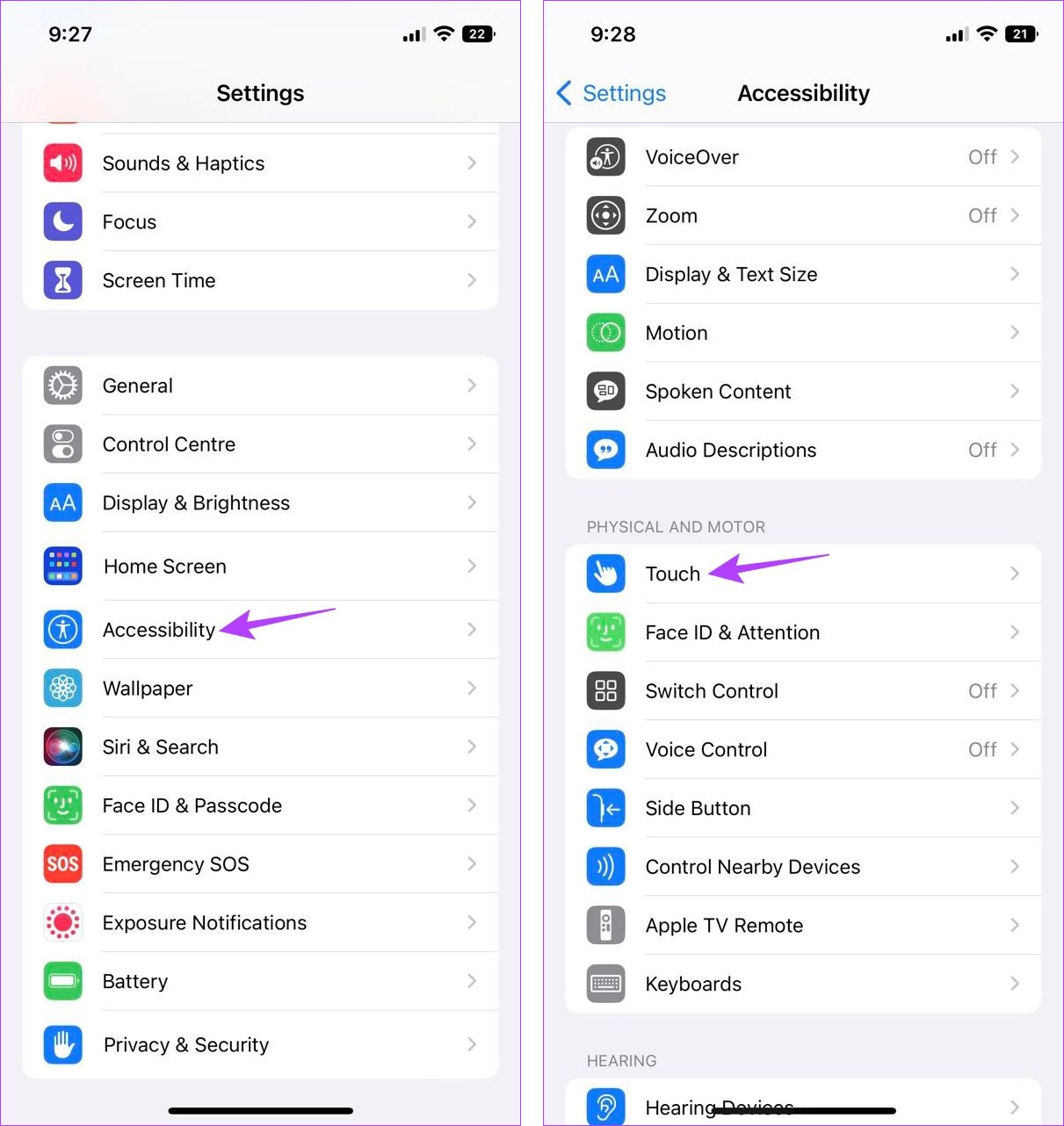
مرحله 3: سپس روی AssistiveTouch ضربه بزنید.
مرحله 4: ابتدا کلید AssistiveTouch را روشن کنید.
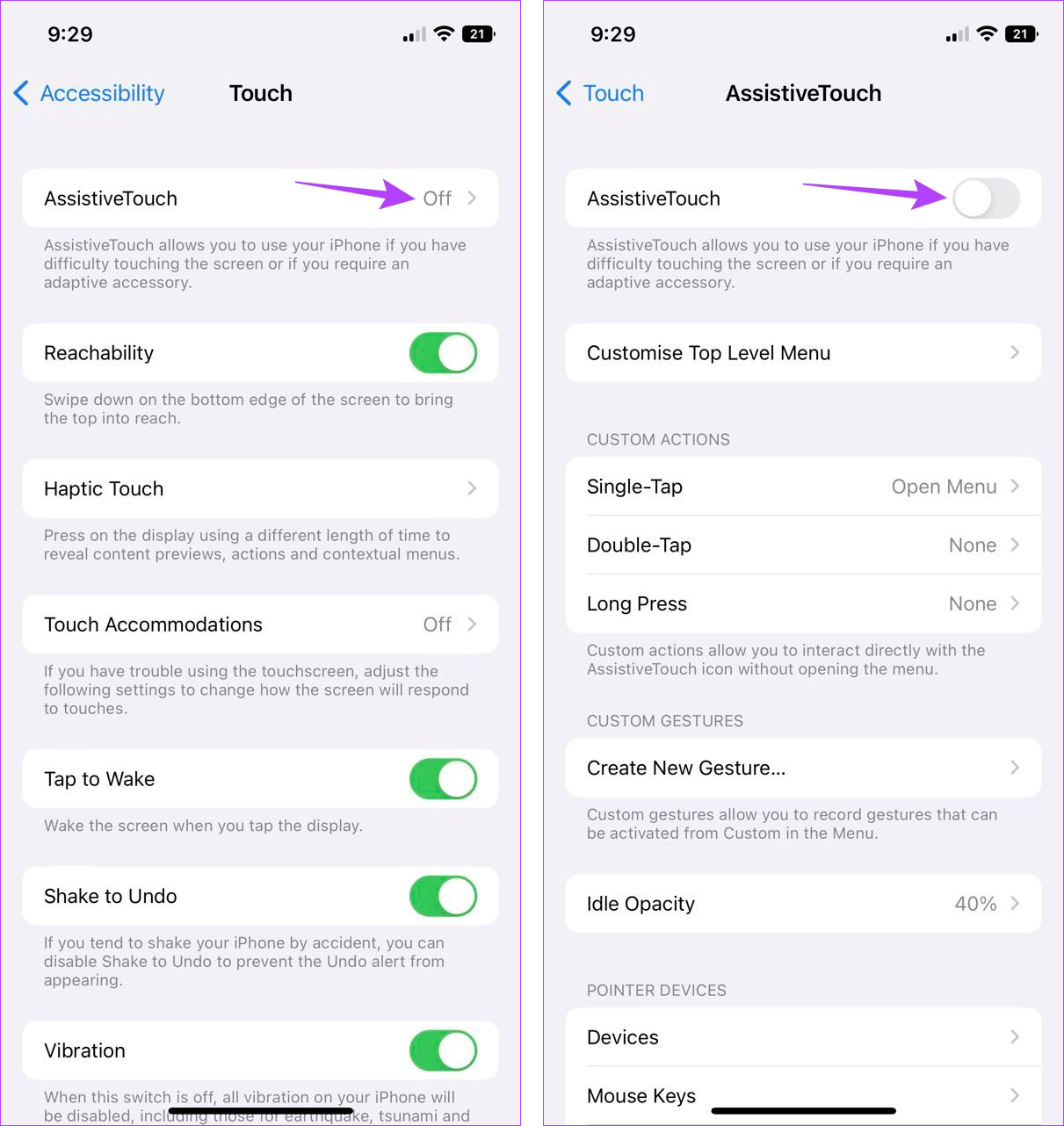
مرحله 5: سپس در بخش Custom Actions، روی Long Press ضربه بزنید.
مرحله 6: در اینجا، روی Long Press Duration ضربه بزنید.
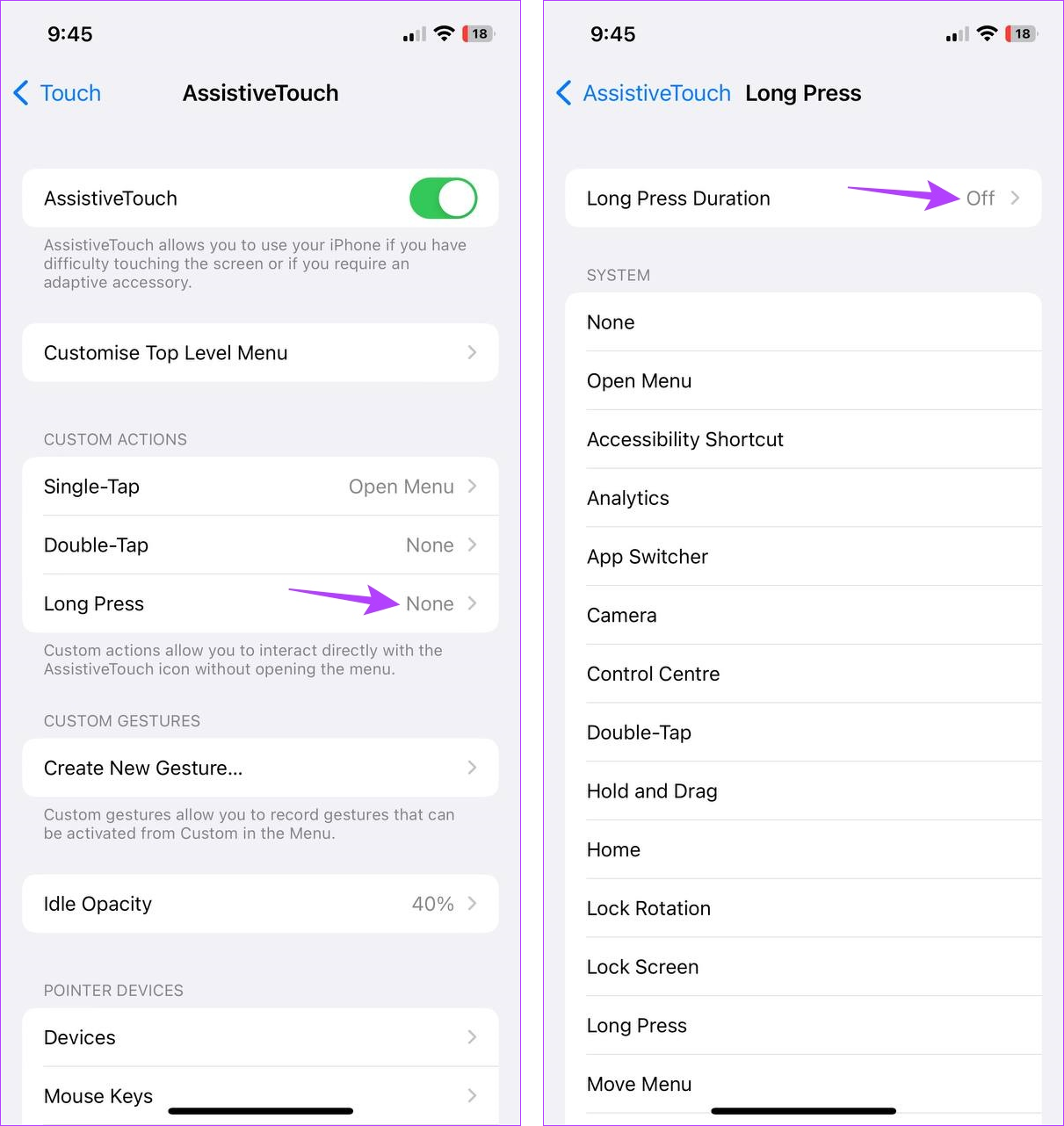
مرحله 7: از دکمه های – و + برای افزایش یا کاهش مدت زمان فشار طولانی بر اساس ترجیحات خود استفاده کنید.
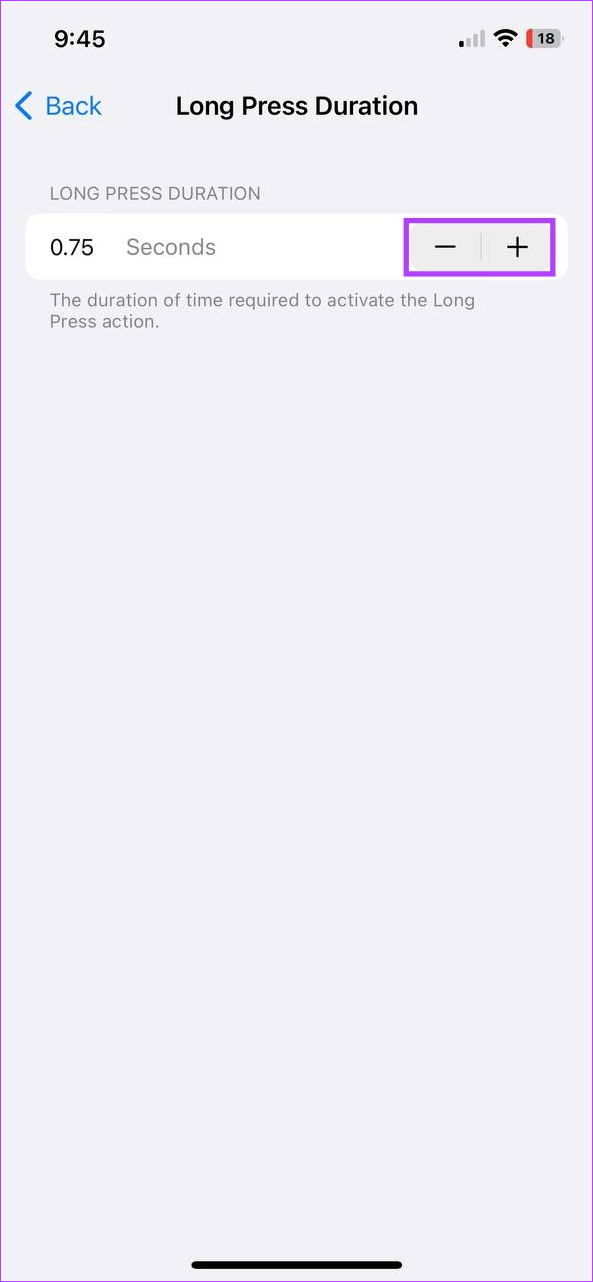
پس از تنظیم مدت زمان حرکت، اکنون زمان استفاده از آن با برنامه اسنپ چت است. در اینجا چگونه است.
قسمت 2: از ژست استفاده کنید
مرحله 1: Snapchat را باز کنید و روی AssistiveTouch ضربه بزنید.
گام 2: پس از ظاهر شدن گزینه های منو، روی Custom ضربه بزنید.
مرحله 3: در اینجا، روی Long Press ضربه بزنید.
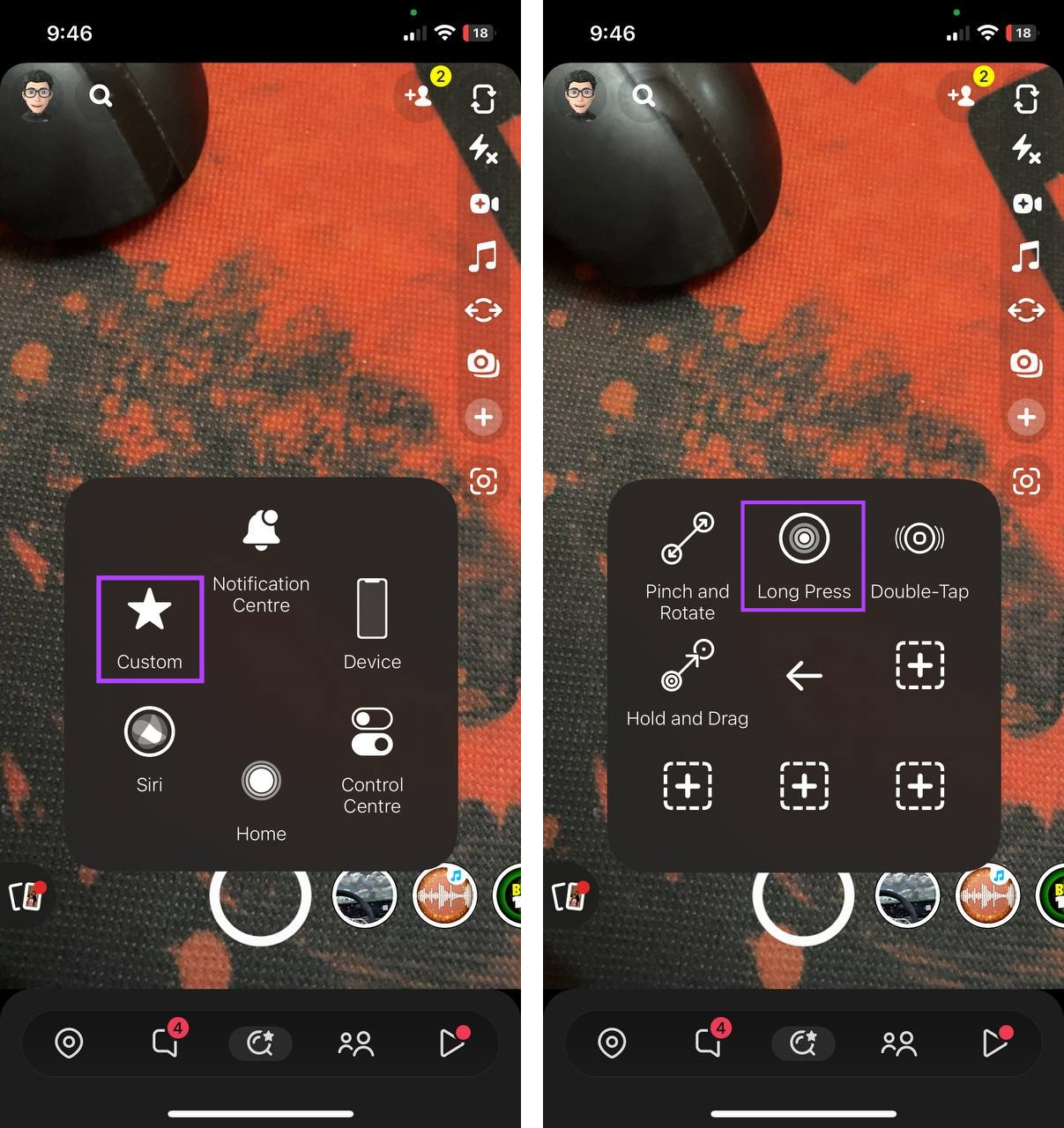
مرحله 4: اکنون، ژست را روی دکمه دوربین نگه دارید.
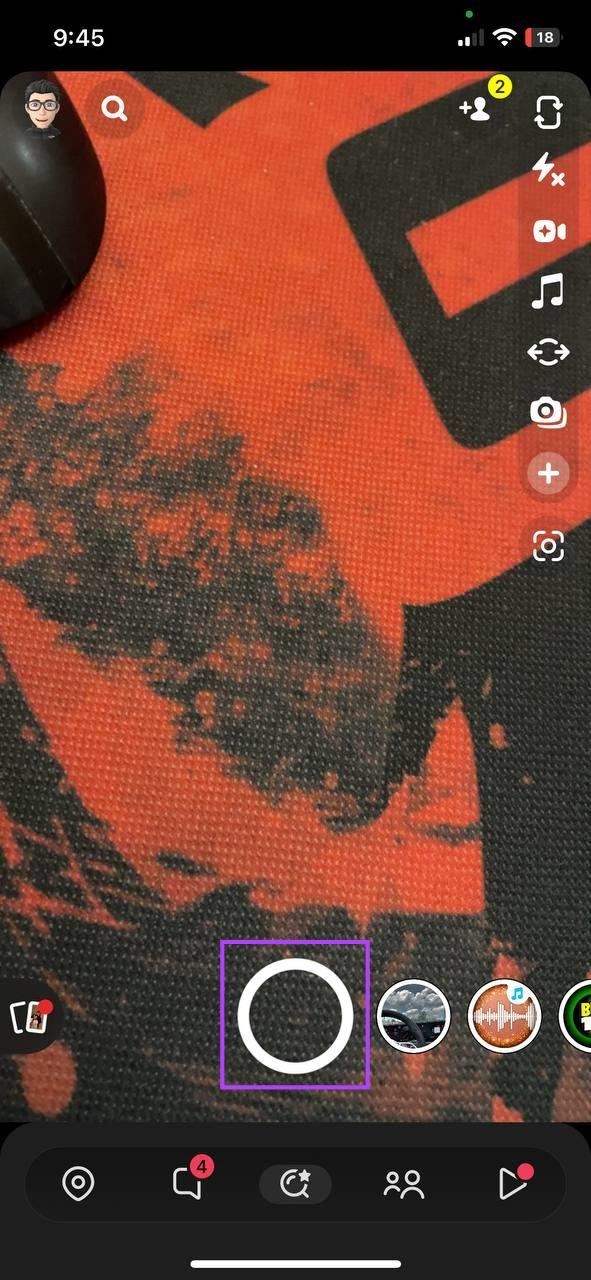
این به شما امکان می دهد بدون نگه داشتن دکمه در اسنپ چت ضبط کنید.
4. استفاده از دکمه افزایش صدا در اندروید
در حالی که دستگاههای اندرویدی هنگام استفاده از حرکات، انعطافپذیری زیادی ندارند، راههایی وجود دارد که میتوانید این موضوع را دور بزنید. از آنجایی که Snapchat به شما امکان می دهد با استفاده از یکی از دکمه های صدا ضبط کنید، تا زمانی که بتوانید یکی از دکمه ها را به طور مداوم فشار دهید، ضبط به طور خودکار شروع می شود.
و این همان جایی است که نوار لاستیکی وارد می شود. به سادگی یک نوار لاستیکی را بردارید که به اندازه کافی محکم باشد تا در دستگاه Android شما کشیده شود. سپس، آن را روی نوار لاستیکی روی یکی از دکمههای تنظیم صدا بکشید تا بدون استفاده از دست خود در اسنپ چت ضبط کنید. در اینجا چگونه است.
مرحله 1: در دستگاه اندرویدی خود، یک نوار لاستیکی بردارید و آن را در اطراف گوشی بکشید.
گام 2: سپس، باند لاستیکی را روی دکمه کاهش صدا یا افزایش صدا بکشید.
مرحله 3: پس از آماده شدن، برنامه Snapchat را باز کنید.
مرحله 4: پس از باز شدن برنامه، ضبط باید بلافاصله شروع شود.
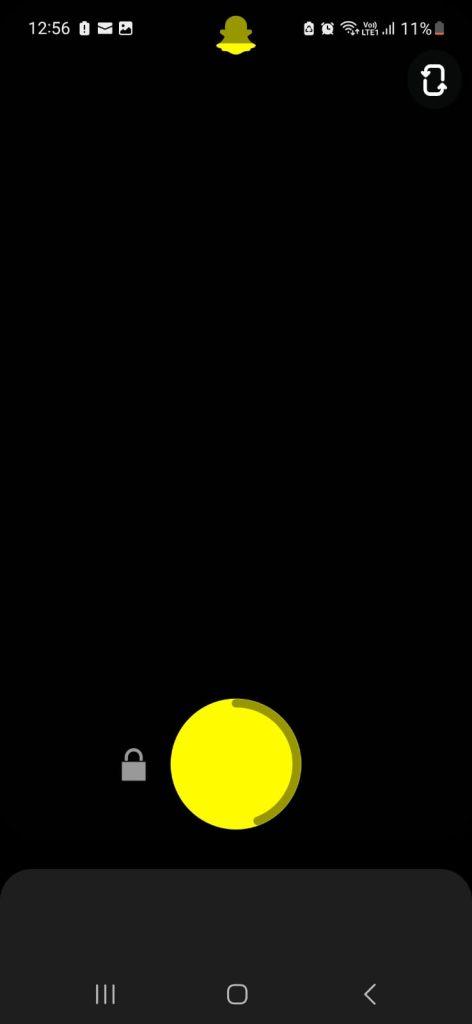
این به شما امکان می دهد تا به راحتی بیش از 10 ثانیه در برنامه اندروید اسنپ چت ضبط کنید.
سوالات متداول برای استفاده از اسنپ چت در اندروید و iOS
استوری ها را باز کنید و داستان خصوصی را طولانی فشار دهید. سپس، روی تنظیمات داستان > ترک داستان خصوصی > ترک ضربه بزنید. این به شما امکان می دهد یک داستان خصوصی در اسنپ چت بگذارید.
اگر در استفاده از دوربین Snapchat مشکل دارید، دستگاه تلفن همراه خود را مجددا راه اندازی کنید. اگر مشکل همچنان ادامه داشت، میتوانید برنامه Snapchat را نیز به اجبار ببندید و دوباره راهاندازی کنید. برای روشهای دقیقتر، توضیحدهنده ما در مورد رفع تاخیر دوربین Snapchat را بررسی کنید.
در اسنپ چت به صورت هندزفری ضبط کنید
امیدواریم این مقاله به شما کمک کند تا همه راه هایی را که می توانید برای ضبط در اسنپ چت بدون نگه داشتن دکمه استفاده کنید، بهتر درک کنید. و اگر شما و گروه دوستانتان عاشق تبادل اسنپ هستید، ایجاد یک چت گروهی در اسنپ چت را در نظر بگیرید و همه دوستان خود را به صورت مجازی در یک مکان قرار دهید.
امیدواریم از این مقاله مجله نود و هشت زوم نیز استفاده لازم را کرده باشید و در صورت تمایل آنرا با دوستان خود به اشتراک بگذارید و با امتیاز از قسمت پایین و درج نظرات باعث دلگرمی مجموعه مجله 98zoom باشید
لینک کوتاه مقاله : https://5ia.ir/GrvDHi
کوتاه کننده لینک
کد QR :

 t_98zoom@ به کانال تلگرام 98 زوم بپیوندید
t_98zoom@ به کانال تلگرام 98 زوم بپیوندید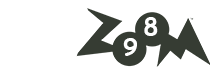
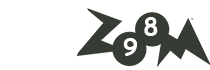
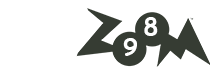





آخرین دیدگاهها